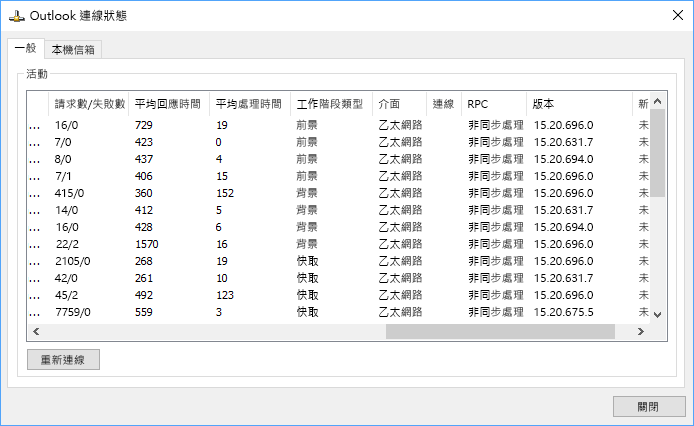上次更新:2018 年 4 月 10 日
問題
當內部部署的 Outlook 使用者開啟排程小幫手來預約會議時,雲端使用者的 [空閒/忙碌] 資訊會顯示為斜線。
這種情況主要發生於新增至 Exchange Online 會議的使用者在其行事曆上以 [在別處工作] 封鎖該時段的可用性。[在別處工作] 是 Outlook 2013 和 2016 中的可用性選項。
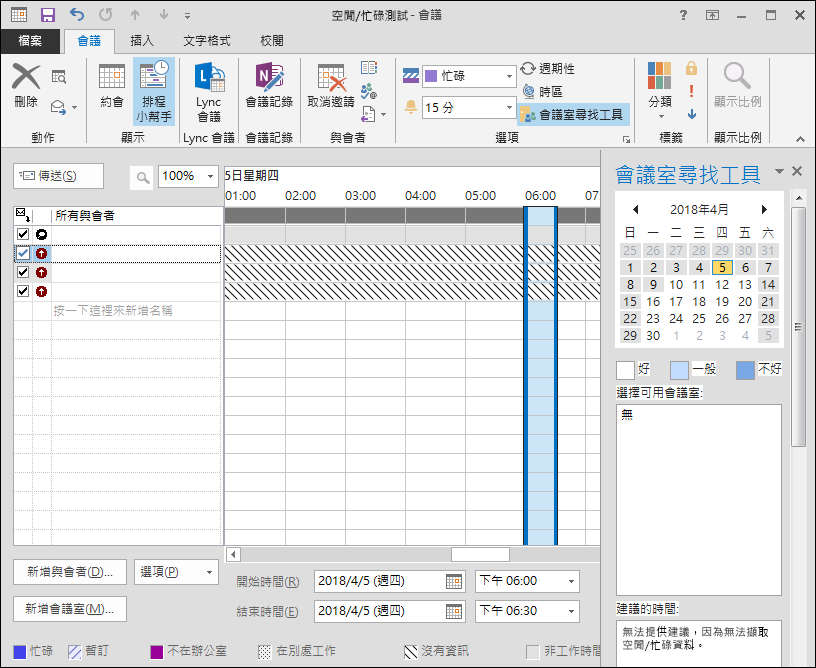
狀態:因應措施
服務中已部署修正程式。在此同時,您可以改用 Outlook Web App (OWA) 安排會議來做為因應措施,或您可以要求使用 [在別處工作] 可用性的 Exchange Online 使用者切換至 [空閒] 或 [忙碌]。
若要尋找含有 [在別處工作] 的項目,請修改 Outlook 中的預設清單檢視。開啟 [行事曆],然後開啟 [檢視功能表]。選取 [變更檢視],然後選取 [清單]。若要新增欄,請以滑鼠右鍵按一下任何欄名稱,選取 [欄位] 選擇器。將下拉式清單變更為 [所有約會] 欄位。拖放 [忙閒狀態] 成為欄。
服務中已修正的組建為 15.20.694.000 及更新版本。我們預計將於 2018 年 5 月初部署修正程式。若要檢查您的服務是否有已修正的版本,請使用 [Outlook 連線狀態] 對話方塊來查看伺服器版本。若要這麼做,請按 Ctrl 鍵,並在使用雲端帳戶的電腦上以滑鼠右鍵按一下系統匣中的 Outlook 圖示,然後選擇 [連線狀態]。